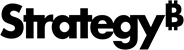Strategy ONE
Cómo mostrar una línea de tendencia en una visualización de gráfico
Puede mostrar líneas de tendencia en una visualización de gráfico para cada indicador o solo para un indicador específico. Una línea de tendencia representa las tendencias de los datos. Puede extender una línea de tendencia más allá de los datos existentes para prever o pronosticar valores futuros.
No existen líneas de tendencia para gráficos apilados o agrupados en los que haya más de una serie de indicadores mostrada en el gráfico, ni tampoco para gráficos de porcentaje. Al menos un eje debe contener valores numéricos.
- Haga clic en la visualización de gráfico que desee modificar.
- Haga clic con el botón derecho en el eje numérico que vaya a usar como base de la línea de tendencia. Si el eje contiene más de un indicador, elija el nombre de indicador. Luego, seleccione Habilitar línea de tendencia.
- Cuando una línea de tendencia está habilitada, se puede modificar. Haga clic con el botón derecho en la línea de tendencia y seleccione Formato.
- Seleccione el tipo de línea en la primera lista desplegable en Línea. Luego, seleccione el color de la línea en la segunda lista desplegable.
-
Haga clic aquí para ver los tipos de líneas de tendencia que puede seleccionar en la Modelo lista desplegable.
Ajuste óptimo muestra la línea de tendencia que mejor se ajusta a los datos. Se trata de la línea de tendencia con el valor de R al cuadrado más elevado.
Lineal muestra una línea de tendencia lineal, que es la línea recta de mejor ajuste que se utiliza con conjuntos de datos lineales simples. Los datos son lineales si el patrón en sus puntos de datos se parece a una línea. Una línea de tendencia lineal representa datos que aumentan o disminuyen en una tasa constante.
Logarítmico muestra una línea de tendencia logarítmica, que es la línea curva de mejor ajuste que es más útil cuando la tasa de cambio de los datos aumenta o disminuye rápidamente y luego se estabiliza. Esta opción estará disponible si los valores del gráfico son positivos.
Exponencial muestra una línea de tendencia exponencial, que es una línea curva que es más útil cuando los valores de los datos suben o bajan a tasas cada vez más altas.
Potencia muestra una línea de tendencia potente, que es una línea curva que se utiliza mejor con conjuntos de datos que comparan medidas que aumentan a una velocidad específica.
Polinomio muestra una línea de tendencia polinomial, que es una línea curva que se utiliza cuando los datos fluctúan. Esta línea de tendencia permite analizar las ganancias y pérdidas en un conjunto de datos de gran tamaño. Luego, seleccione el grado del polinomio en la lista desplegable Grado. El grado del polinomio corresponde al número de fluctuaciones hacia arriba y hacia abajo en los datos. Los datos fluctúan si el patrón en los puntos de datos parecen una línea con picos y valles. Una línea de tendencia polinómica de grado 2 tiene un máximo de un pico o valle; una de grado 3 tiene un máximo de dos picos o valles, y así sucesivamente.
-
Utilice las opciones de la Nivel desplegable para mostrar una única línea de tendencia en cada gráfico de la visualización o utilice la misma línea de tendencia en cada fila, columna o gráfico individual.
La opción Nivel puede estar disponible o no según el diseño del gráfico.Por celda muestra una línea de tendencia independiente para cada gráfico de la visualización.
Por fila muestra una línea de tendencia independiente para cada fila de gráficos de la visualización.
Por columna muestra una línea de tendencia independiente para cada columna de gráficos de la visualización.
Tabla completa Permite que cada gráfico comparta la misma línea de tendencia.
-
Aparece una línea de tendencia independiente para cada atributo en el área División del panel Editor. Desactive la casilla de verificación Incluir atributo División para mostrar una línea única para cada atributo.
La casilla de verificación Incluir atributo División está disponible para los gráficos que no sean de dispersión o de burbujas y si el gráfico tiene indicadores mostrados en un solo eje.
- Active la casilla de verificación Habilitar previsión y especifique el número de períodos para mostrar datos antes de los puntos de inicio y finalización del gráfico en Adelante y Hacia atrás.
- Si el gráfico utiliza atributos basados en tiempo, como Semana, Mes, Trimestre, Año y Década, seleccione el período de Temporadas lista desplegable.
- Seleccione el indicador para mostrar la línea de tendencia en el menú Previsión lista desplegable.
- En el cuadro de diálogo emergente, active la casilla de verificación Habilitar previsión.
- En el campo Mín., especifique el valor mínimo en el que se va a mostrar la línea de tendencia. Este valor debe ser menor que el valor mínimo disponible en los datos.
- En el campo Máx., especifique el valor máximo en el que se va a mostrar la línea de tendencia. Este valor debe ser mayor que el valor máximo disponible en los datos.
- Haga clic en Aceptar.